Cómo convertir imágenes en un vídeo fácilmente en Linux
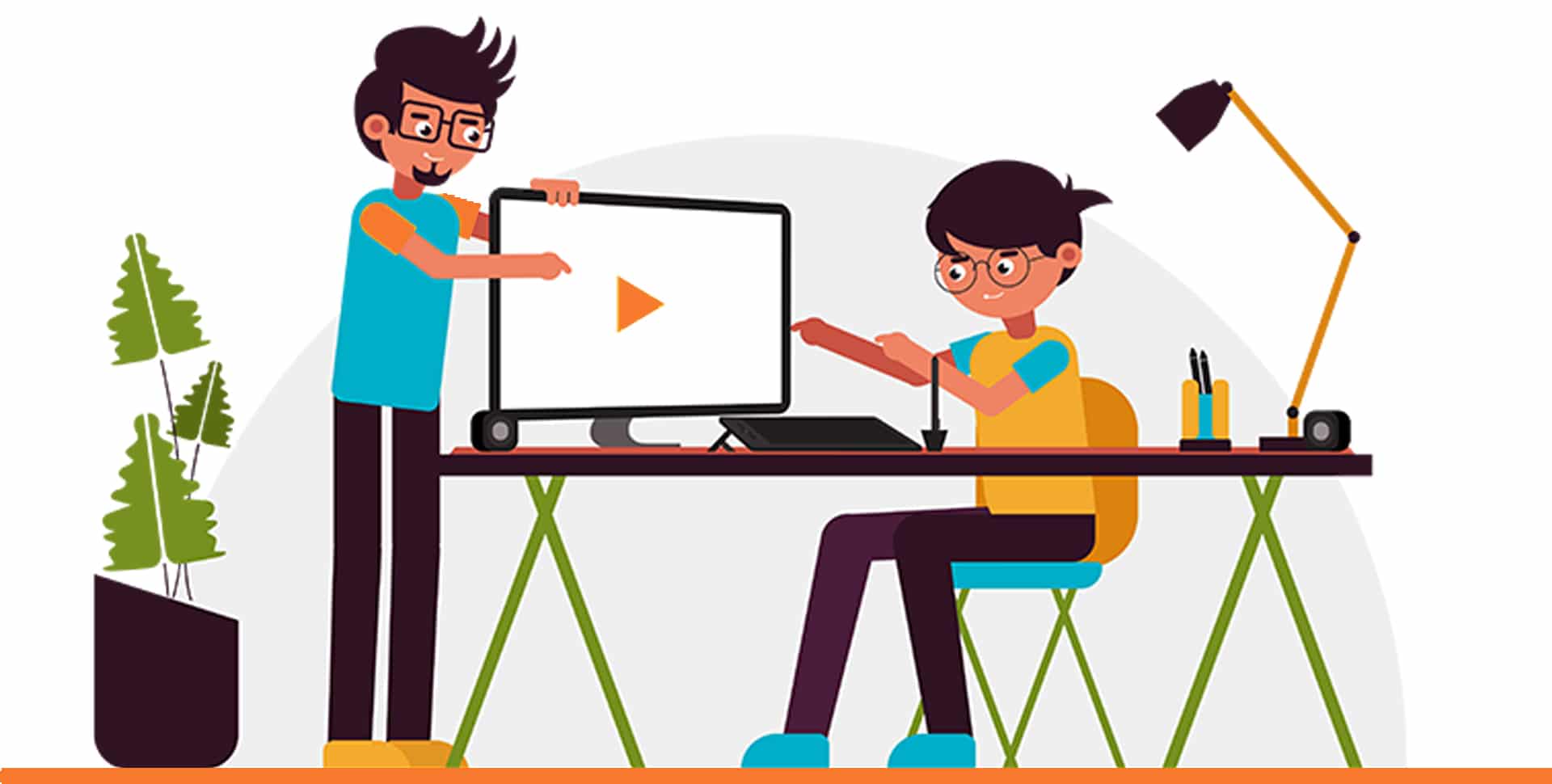
En ocasiones, ya sea para alguna presentación de algún proyecto, o para enviar a algo especial a una persona, seguro que te ha surgido la necesidad de pasar imágenes a formato vídeo a modo de diapositiva de imágenes. En estos casos, seguro que has tenido que instalar algunos programas pesados, como los editores de vídeo, que no sabes muy bien cómo usar o que solo usas una vez y están ocupando demasiado espacio.
Pues bien, en GNU/Linux hay una alternativa mucho más sencilla y liviana, además, es muy probable que ya la tengas instalada, por lo que no tendrás que ocupar espacio extra para convertir tus imágenes en un vídeo de forma rápida y puntual. Esa alternativa es la poderosa y versátil herramienta ffmpeg.
Para crear un time-lapse en vídeo y stop-motion de fotografías, puedes usar una serie de imágenes que tengas en tu equipo. Una vez tengas las imágenes en un directorio (desde el que tendrás que ejecutar el comando), por ejemplo ~/img, puedes comenzar con el trabajo con ffmpeg para pasarlas a un vídeo desde la línea de comandos.
Además, te aconsejaría, para facilitar el trabajo, que renombres todas las imágenes igual, pero con numeración para determinar el orden. Por ejemplo, imagina que tienes imagen-1.jpg, imagen-2.jpg, imagen.3.jpg, etc. A todas ellas puedes hacer referencia con un comodín. Por ejemplo, con imagen-%d.jpg el comando ffmpeg trataría todas las imágenes desde la imagen-1.jpg hasta la imagen-9.jpg. Otro ejemplo si tienes cientos de imágenes, puede ser usar imagen-%03d.jpg como comodín para ir desde la 001 a la 999.
Pues bien, veamos el comando ffmpeg final para transformar las imágenes a vídeo de forma sencilla. Siguiendo con los nombres que puse de ejemplo, sería así:
cd ~/img ffmpeg -framerate 10 -i filename-%d.jpg nombre-video.mp4
Ahora, tras terminar el proceso, tendrás en el directorio un vídeo llamado nombre-video.mp4 con la secuencia de imágenes. Recuerda cambiar los parámetros y nombres según tu caso…
